 Toto je piaty z radu článkov o systéme Windows 8, určených pre začínajúcich používateľov počítačov.
Toto je piaty z radu článkov o systéme Windows 8, určených pre začínajúcich používateľov počítačov.
Windows 8 tutoriály pre začiatočníkov
- Prvý pohľad na Windows 8 (časť 1)
- Prechod na systém Windows 8 (časť 2)
- Začíname (časť 3)
- Zmena vzhľadu systému Windows 8 (časť 4)
- Inštalácia softvéru, aktualizácia a odinštalovanie (časť 5, tento článok)
- Ako vrátiť tlačidlo Štart v systéme Windows 8
Ukladanie aplikácií systému Windows 8 určené na stiahnutie nových programov pre rozhranie Metro. Myšlienka obchodu je s najväčšou pravdepodobnosťou známa z takých produktov, ako je App Store a Play Market pre zariadenia Apple a Google Android. Tento článok bude hovoriť o tom, ako vyhľadávať, sťahovať a inštalovať aplikácie, ako aj aktualizovať alebo mazať, ak je to potrebné.
Ak chcete otvoriť obchod v systéme Windows 8, jednoducho kliknite na príslušnú ikonu na domovskej obrazovke.
Hľadať vo Windows 8 Store
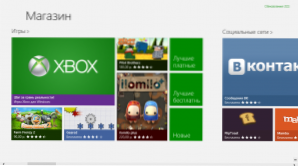
Aplikácie v obchode Windows 8 (kliknite pre zväčšenie)
Aplikácie v obchode sú zoradené podľa kategórií, napríklad "Hry", "Sociálne siete", "Dôležité" atď. Sú tiež rozdelené do kategórií: Platené, zadarmo, Nové.
- Ak chcete vyhľadať aplikáciu v určitej kategórii, stačí kliknúť na jej názov umiestnený nad skupinou dlaždíc.
- Zobrazí sa vybratá kategória. Kliknutím na aplikáciu otvoríte stránku s informáciami o nej.
- Ak chcete vyhľadať konkrétnu aplikáciu, presuňte ukazovateľ myši na jeden z pravých rohov a v otvorenom paneli Príručky vyberte možnosť "Hľadať".
Zobrazenie informácií o aplikácii
Po výbere aplikácie sa ocitnete na stránke s informáciami o nej. Tieto informácie zahŕňajú údaje o cenách, recenzie používateľov, potrebné povolenia na používanie aplikácie a niektoré ďalšie informácie.
Inštalácia aplikácií Metro
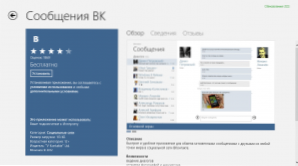
Vkontakte pre systém Windows 8 (kliknutím zväčšíte obrázok)
V obchode Windows 8 je ešte stále menej aplikácií než v podobných obchodoch pre iné platformy, ale výber je veľmi rozsiahly. Medzi týmito aplikáciami je veľa, distribuovaných zadarmo, ako aj s relatívne nízkou cenou. Všetky zakúpené aplikácie budú priradené k vášmu účtu Microsoft, čo znamená, že po zakúpení hry ju môžete použiť na všetkých zariadeniach Windows 8.
Inštalácia aplikácie:
- Vyberte aplikáciu, ktorú chcete nainštalovať v obchode.
- Zobrazí sa stránka s informáciami o tejto aplikácii. Ak je aplikácia zadarmo, stačí kliknúť na inštaláciu. Ak je distribuovaný za poplatok,potom môžete kliknúť na "kúpiť", po ktorom budete vyzvaní, aby ste zadali informácie o vašej kreditnej karte, ktoré chcete použiť na zakúpenie aplikácií v obchode Windows 8.
- Aplikácia začne sťahovať a bude nainštalovaná automaticky. Po inštalácii aplikácie sa zobrazí upozornenie. Ikona nainštalovaného programu sa zobrazí na úvodnej obrazovke Windows 8.
- Niektoré platené programy umožňujú bezplatné prevzatie demo verzie - v tomto prípade okrem tlačidla "Kúpiť" bude tiež tlačidlo "Vyskúšať"
- Viaceré aplikácie v systéme Windows 8 Store sú navrhnuté tak, aby fungovali na pracovnej ploche a nie na úvodnej obrazovke - v tomto prípade budete vyzvaní, aby ste sa dostali na internetovú stránku vydavateľa a stiahli si takúto aplikáciu. Nájdete tu aj inštalačné pokyny.

Úspešná inštalácia aplikácie
Ako odinštalovať aplikáciu systému Windows 8
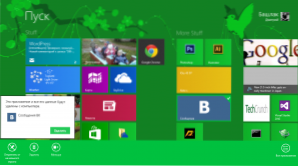
Odstrániť aplikáciu vo Win 8 (kliknite pre zväčšenie)
- Kliknite pravým tlačidlom na dlaždice aplikácie na úvodnej obrazovke.
- V ponuke, ktorá sa zobrazí v dolnej časti obrazovky, vyberte tlačidlo "Odstrániť"
- V zobrazenom dialógovom okne tiež zvoľte "Odstrániť"
- Aplikácia bude z vášho počítača odstránená.
Nainštalujte aktualizácie aplikácií
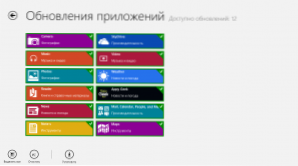
Aktualizácia aplikácie Metro (kliknite pre zväčšenie)
Niekedy sa na dlaždici v obchode Windows 8 zobrazí číslo, ktoré označuje počet dostupných aktualizácií pre programy nainštalované v počítači. Aj v obchode v pravom hornom rohu sa môže zobraziť upozornenie, že niektoré programy môžu byť aktualizované. Po kliknutí na toto upozornenie sa dostanete na stránku, ktorá zobrazuje informácie o tom, ktoré aplikácie sa dajú aktualizovať. Vyberte požadované programy a kliknite na tlačidlo "Inštalovať". Po chvíli sa aktualizácie stiahne a nainštaluje.












